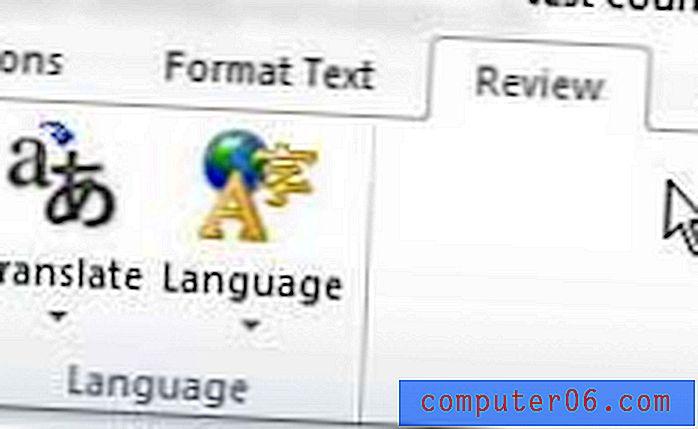Hoe maak je een nieuwe Google Spreadsheet-spreadsheet in Google Drive
Google Drive is een geweldige, gratis service waartoe u toegang krijgt dankzij uw Google-account. Het beschikt over een tekstverwerkingsprogramma, een spreadsheetprogramma en een programma voor diavoorstellingen / presentaties. Het zijn gratis, vergelijkbare alternatieven voor Microsoft Office en veel mensen genieten van de combinatie van krachtige tools en gemakkelijke samenwerking.
Maar als je nieuw bent bij Google Drive, of alleen hebt gewerkt aan bestanden die naar je zijn verzonden, dan ben je misschien een beetje in de war over het maken van een nieuw, leeg bestand. Onze tutorial hieronder laat zien hoe je een nieuwe spreadsheet start in Google Spreadsheets.
Hoe u een nieuwe Google-spreadsheet maakt
De stappen in dit artikel laten zien hoe u een spreadsheetbestand maakt met uw Google-account, in een applicatie genaamd Google Drive. Het Google Drive-softwarepakket omvat Google Spreadsheets, evenals Google Docs (een tekstverwerkingsprogramma zoals Microsoft Word) en Google Slides (een presentatietoepassing zoals Microsoft Powerpoint.) U kunt hier bestanden maken en bewerken, die vervolgens worden opgeslagen naar uw Google Drive-cloudopslag.
Tip: probeer het samenvoegen van cellen in Google Spreadsheets uit en kijk of dit iets is dat de weergave van uw gegevens ten goede kan komen.
Stap 1: log in op uw Google Drive op https://drive.google.com/drive/my-drive. Houd er rekening mee dat u een Google-account nodig heeft om dit product te gebruiken, dus meld u aan op die pagina als u er nog geen heeft.
Stap 2: klik op de knop Nieuw linksboven in het venster.

Stap 3: klik op de pijl rechts van de optie Google Spreadsheets en kies vervolgens de optie Blanco spreadsheet of de optie Van een sjabloon .
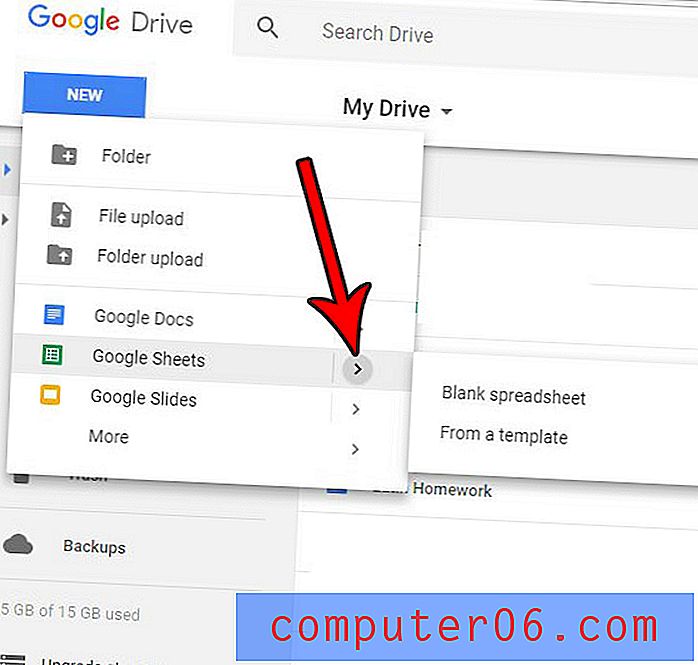
Heeft u een spreadsheet die u met iemand moet delen, maar wilt u hem geen Google Spreadsheets-link sturen? Ontdek hoe u uw blad naar een PDF kunt converteren en in plaats daarvan het bestand naar dat formaat kunt sturen.